Lås upp alla dina iPhone/iPod/iPad genom att torka lösenordet och ta bort Apple-ID helt.
App Store fortsätter att fråga efter lösenord – lös det nu
Varför fortsätter App Store att fråga efter ett lösenord? Det gör dig sjuk och irriterad när du vill installera vissa appar, men App Store fortsätter att be om ett lösenord. Dess orsaker är också komplexa. Även om det låter hemskt, finns det också många motsvarande lösningar. Den här artikeln kommer att presentera anledningarna och lösningarna till varför App Store fortsätter att fråga efter lösenord.
Guidelista
Varför App Store fortsätter att fråga efter lösenord Metoder för att lösa App Store fortsätter att fråga efter lösenord Det mest effektiva sättet att fixa App Store fortsätter att fråga efter lösenord Vanliga frågor om App Store fortsätter att fråga efter ett lösenordVarför App Store fortsätter att fråga efter lösenord
1. Säkerhetsskydd
App Store fortsätter att begära ditt lösenord, vilket kan skydda dig från hacking till en viss grad. Så när du väl vill skaffa en ny app kommer den att be om ett lösenord för en tid. Skyddet för denna nivå kan dock vara överflödigt för dig om du bara laddar ner appar från App Store.
2. Ännu ett Apple-ID
Har du någonsin ändrat ett Apple-ID i App Store? Ett Apple-ID i en annan region kan ge dig unika tjänster eller appar, men när du väl vill uppgradera appar från ditt tidigare ID måste du oundvikligen ange lösenordet för det Apple-ID:t. App Store kommer att fortsätta att be om ett lösenord istället för ett touch-ID eller ansikts-ID.
3. Andra skäl
Om orsakerna inte är de två ovan, kommer det att vara komplicerat att ta reda på orsakerna. En dålig nätverksanslutning kan leda till ett nedladdningsfel, så du kan ange ditt lösenord upprepade gånger. Kanske brukar du också ladda ner appar från okända källor, vilket kan få din App Store att fortsätta ladda och be om ett lösenord.
Metoder för att lösa App Store fortsätter att fråga efter lösenord
Oavsett orsaken finns det ett sätt. Det är trots allt enkelt att fixa App Store som hela tiden frågar efter ett lösenord. Du behöver bara följa metoderna nedan för att göra det snabbt!
Lösenordsinställningar
Det är en hög säkerhetsnivå som App Store fortsätter att fråga efter lösenordet, så du behöver bara gå till "Inställningar" för att sänka denna nivå.
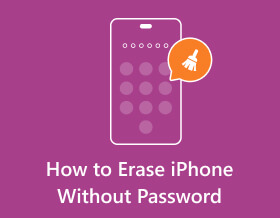
Steg 1Gå till "Inställningar" och tryck på ditt namn.
Steg 2Skjut ner för att hitta alternativet "Media & Inköp", tryck på det och tryck sedan på alternativet "Lösenordsinställningar".
Steg 3I det här fönstret bör du stänga av funktionen "Kräv lösenord" för gratisappar. Du kan också välja alternativet "Kräv efter 15 minuter" för att köpa
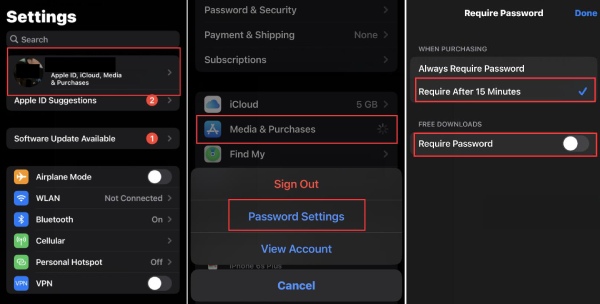
Ändra ett Apple-ID
Om App Store ber om ett lösenord när du uppgraderar en app kan du se att Apple-ID:t i prompten inte är det som för närvarande är inloggat. Det betyder att den här appen laddas ner i ett annat Apple-ID. I det här fallet kan du bara ange lösenordet för det Apple-ID:t. Men om många appar på din iPhone laddas ner i det ID:t kan du ändra ditt Apple ID på App Store. När allt kommer omkring finns de där viktiga apparna relaterade till ditt liv och arbete i många regioner.
Steg 1Gå till App Store. Tryck på ditt namn i det övre högra hörnet.
Steg 2Skjut ner till botten och tryck sedan på knappen "Logga ut".
Steg 3Aktuellt ID är utloggat. Du måste ange ett annat Apple-ID och dess lösenord och sedan trycka på knappen "Logga in" för att ändra ditt Apple-ID.
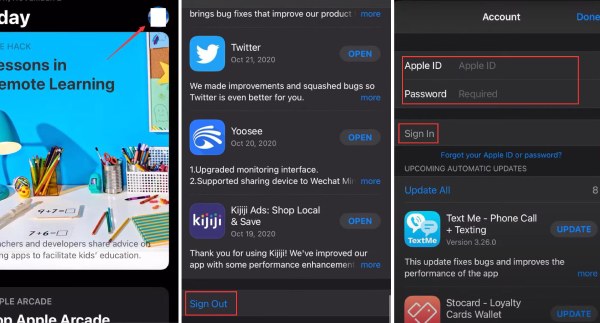
Andra metoder
Du kan uppdatera alla appar på App Store. Om du misslyckas med att uppdatera dina appar kan App Store också be om ett lösenord. Du kan trycka på alternativet "Uppdatera alla" i App Store för att snabbt uppdatera appar.
Stänger av iMessage och FaceTime kan också hjälpa. De två tjänsterna ansluter till App Store när de körs, så du kan stänga av dem för att minska bördan för App Store.
Steg 1Gå till "Inställningar" och hitta funktionerna "FaceTime" och "iMessage".
Steg 2Tryck på dem och stäng av dem på deras respektive sidor.
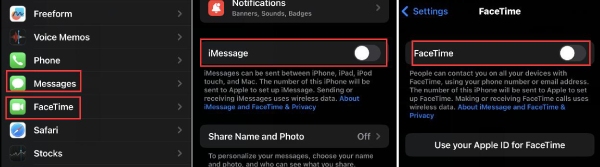
Om din iPhone lider av systemfel kan du göra det återställ eller starta om din iPhone. Detta är det ultimata sättet. Du bör använda den försiktigt.
Det mest effektiva sättet att fixa App Store fortsätter att fråga efter lösenord
Om metoderna ovan fortfarande inte kan hjälpa dig. Det betyder att det är andra intrikata skäl som gör att din App Store fungerar onormalt. Du kan radera och återställa din iPhone för att förvandla den till ett nytt tillstånd som en ny iPhone. Hur gör man det snabbt? Du kan använda 4Easysoft iPhone Unlocker. Det här Windows- och Mac-programmet kan hjälpa dig att radera och återställa din iPhone snabbt med enkla klick när din enhet har problem med dessa invecklade problem. Det kan också ta bort ditt Apple-ID om du glömmer lösenordet till din iPhone.

Radera och återställ din iPhone säkert och snabbt.
Ta bort alla buggar och hakar i din iPhone med enkla klick.
Återställ din iPhone samtidigt som du skyddar din integritet.
Torka alla lösenordsbegränsningar utan dataförlust.
100% Säker
100% Säker
Steg 1Gratis nedladdning 4Easysoft iPhone Unlocker och starta den. Klicka på knappen "Torka lösenord". Anslut din iPhone till din dator med en USB-kabel. Klicka sedan på "Start"-knappen.
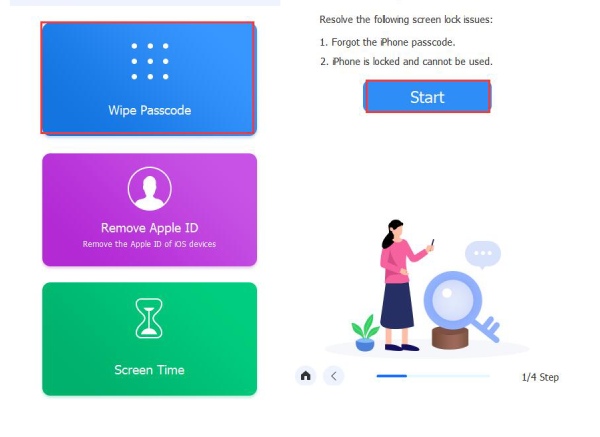
Steg 2Kontrollera informationen på din enhet. Klicka på "Start"-knappen om informationen stämmer. Nu bör du vänta på att programmet laddar ner firmwarepaketet.
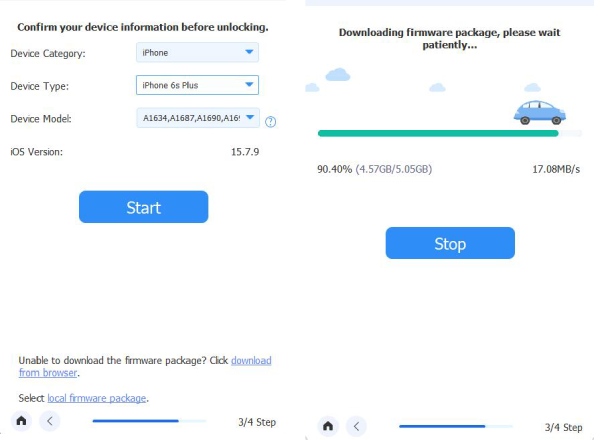
Steg 3När firmwarepaketet har laddats ner kan du ange "0000" och klicka på knappen "Lås upp" för att börja låsa upp. Sedan kan du vänta tålmodigt. När processen är över kommer din iPhone att raderas och återställas.
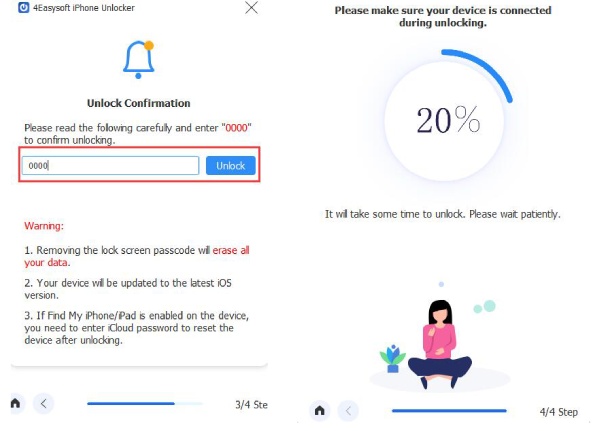
Nu behöver du bara ställa in din iPhone. Du kommer inte att besväras av de där komplexa mindre hakorna som gör att din App Store fortsätter att fråga efter lösenord. Förresten, det är bättre att du inte laddar ner appar från okända källor, annars kan din iPhone drabbas av de problemen igen.
Vanliga frågor om App Store fortsätter att fråga efter ett lösenord
-
Vad händer om jag glömmer lösenordet för mitt andra Apple-ID?
Oroa dig inte. Du kan ändra lösenordet för det Apple-ID:t på en annan enhet. Om ID:t inte finns på någon enhet kan du också gå till Apples officiella webbplats för att ändra ett lösenord, vilket är långsammare. Du kan också lämna det här problemet åt sidan eftersom du om möjligt kan ladda ner dessa appar i ditt nuvarande ID igen.
-
Varför ber min iPhone mig hela tiden att verifiera mitt Apple-ID?
Skälen är invecklade. Din enhet kan vara inaktiverad under en längre tid. Eller så har din iPhone stött på några tekniska fel eller nedladdningar från okända källor.
-
Varför misslyckas jag med att ladda ner en app på App Store?
Skälen är komplexa. Den främsta orsaken är en dålig nätverksanslutning. Det kan göra att App Store misslyckas med att ladda ner en app även efter att du har angett lösenordet. Ett tekniskt fel kan också orsaka detta problem. I så fall är det bättre att du fabriksåterställ din iPhone. Oroa dig inte. Det kommer inte att skada din enhet.
-
Varför fortsätter App Store att fråga efter betalningsmetoder?
Det betyder att din betalningsmetod har upphört att gälla. Du måste ta bort den gamla betalningsmetoden och lägga till en ny. Du behöver bara gå till "Inställningar" för att hitta alternativet "Betalning och frakt" för att ändra en betalningsmetod.
-
Kan jag få App Store att inte be om ett lösenord för alltid?
Nej. På App Store kräver vissa appar betalda nedladdningar eller innehåller köp i appar. När du laddar ner dessa appar måste du oundvikligen ange ditt lösenord för säkerheten för din egendom.
Slutsats
Nu bör du beordra hur du löser problemet att App Store fortsätter att fråga efter ett lösenord. Oavsett orsaken kan du hitta din väg ut. Även om din iPhone innehåller många systemfel eller onormala inställningar kan du använda 4Easysoft iPhone Unlocker för att radera din iPhone och ställa in den igen i ett nytt tillstånd. Nu kan du åtgärda ditt problem och använda din App Store utan problem.
100% Säker
100% Säker

 Postat av
Postat av 